Kako promijeniti količinu memorije koju Photoshop CS5 koristi
Photoshop CS5 vrlo je impresivan program kada je u pitanju uređivanje slika. Uz sve alate koji su vam na raspolaganju za upotrebu, gotovo ništa ne možete učiniti ni na jednoj slici. Ali ova funkcionalnost dolazi s cijenom, jer Photoshop koristi mnogo memorije na vašem računalu. Tijekom početne instalacije Photoshopa CS5 postavljena je određena količina memorije koju će program koristiti. Ova je količina namijenjena pružanju Photoshopu dovoljno memorije za djelotvoran rad, a pritom ne postaje glomazan na vašem računalu. Za mnoge korisnike ova bi postavka trebala biti i više nego dovoljna. Međutim, ako želite promijeniti količinu memorije koju koristi Photoshop CS5, postoji način na koji možete izvršiti tu prilagodbu.
Prilagođavanje korištenja memorije Photoshop CS5
Zbog ogromnog broja alata koji su dostupni u Photoshopu CS5, može biti pomalo teško pronaći izbornik koji nikad prije niste koristili. Jedan takav izbornik koji zapravo uključuje puno korisnih postavki je izbornik Preferences . Ovdje trebate prilagoditi količinu memorije koju Photoshop koristi. Taj iznos možete ručno promijeniti u veći ili manji broj, ovisno o tome želite li Photoshop koristiti više ili manje resursa vašeg sustava.
1. korak: Pokrenite Adobe Photoshop CS5.
Korak 2: Kliknite Uredi na vrhu prozora.
Korak 3: Kliknite Postavke na dnu izbornika, a zatim kliknite Performanse .

Korak 4: Kliknite klizač ispod plave trake u odjeljku Upotreba memorije, a zatim povucite lijevo ili desno da biste smanjili ili povećali količinu memorije koju želite da program koristi.
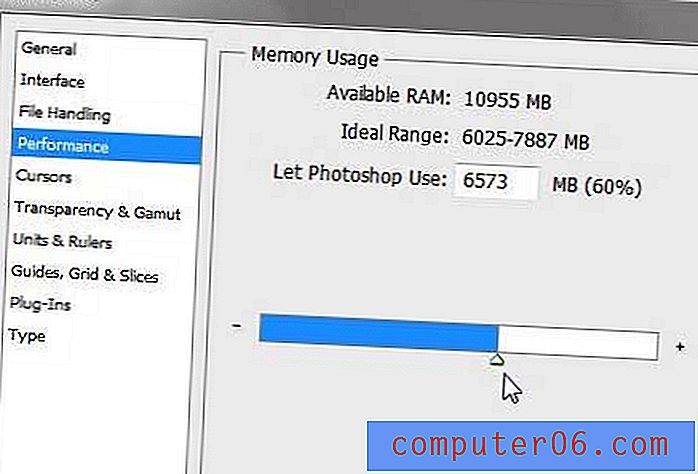
Korak 5: Kliknite gumb U redu u gornjem desnom kutu prozora da biste spremili svoje postavke.
Također možete kliknuti unutar polja s desne strane dopusti Let Photoshop Use i ručno unijeti količinu memorije koju želite da program koristi. Također biste trebali uzeti u obzir postotak broja desno od ovog polja, jer pruža jednostavan način da vidite relativnu količinu memorije koju dopuštate Photoshop CS5 za upotrebu.



